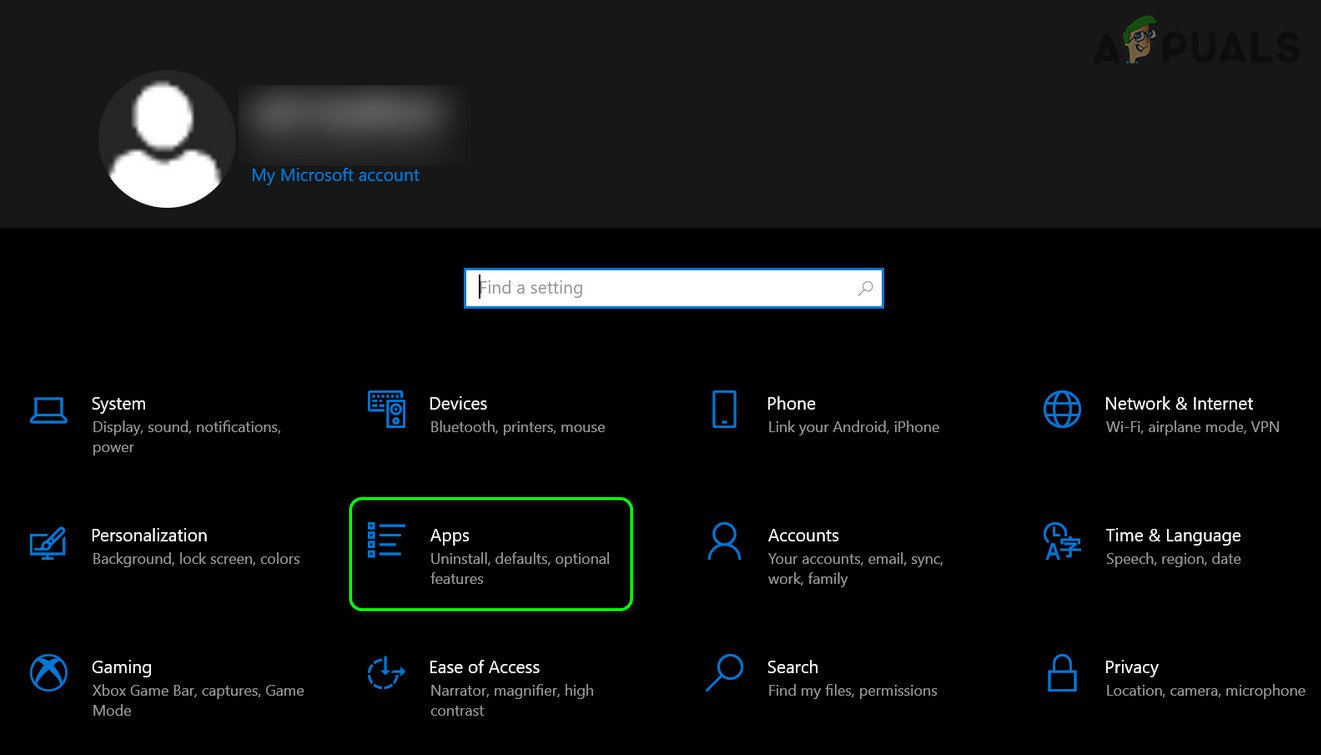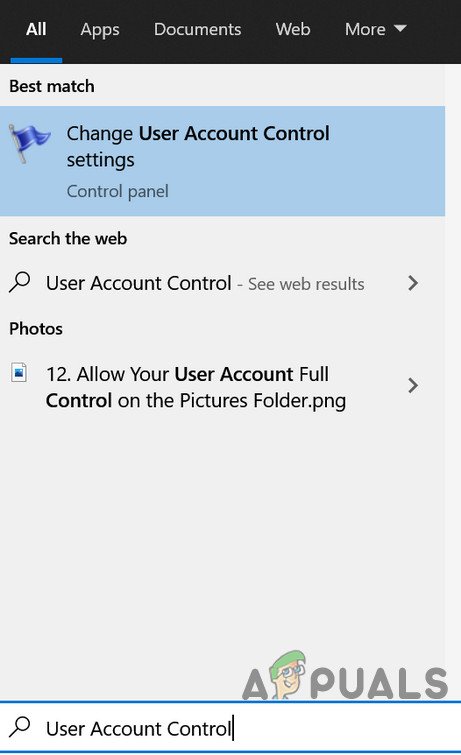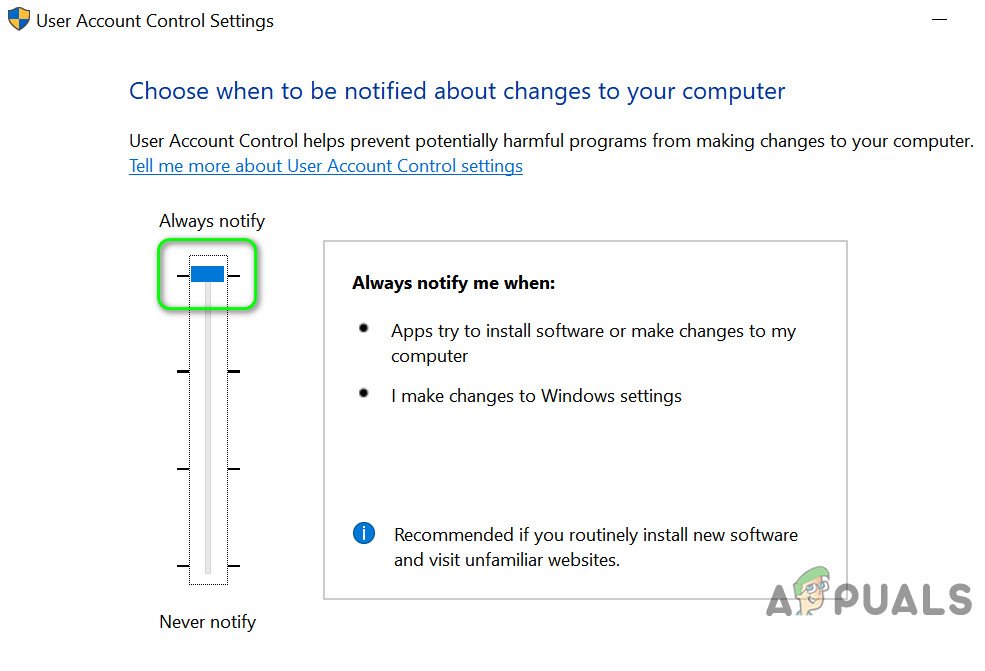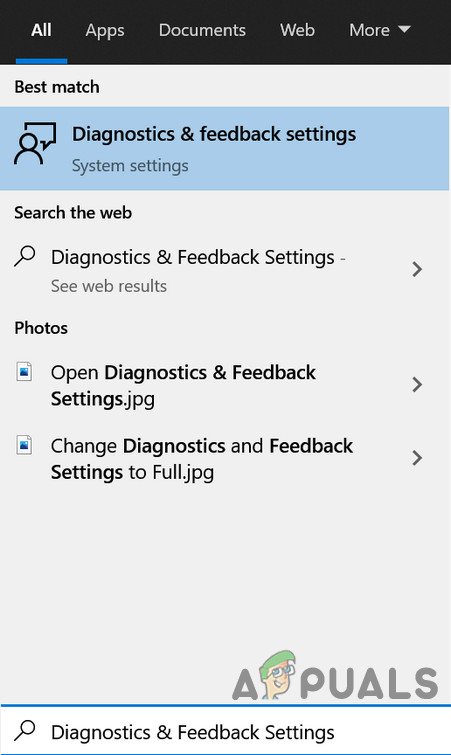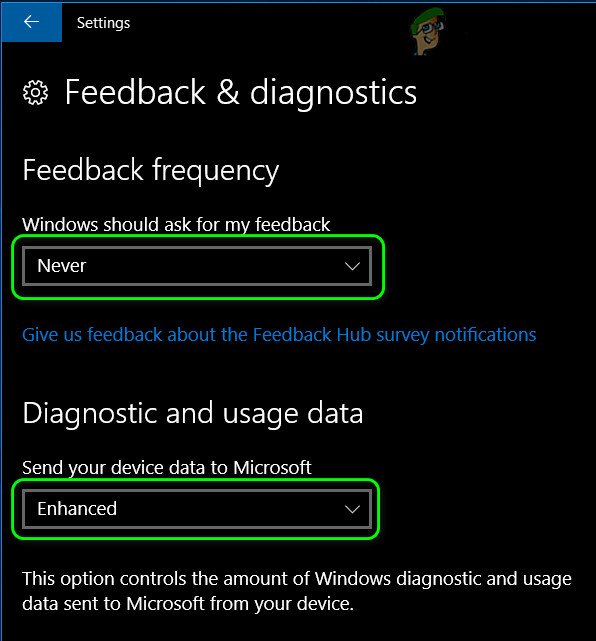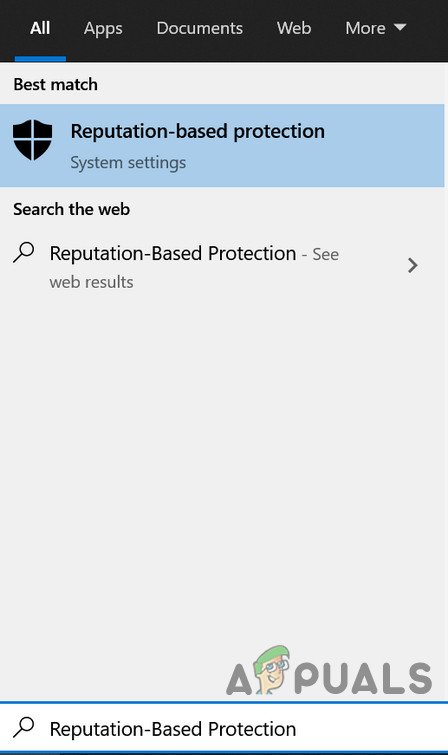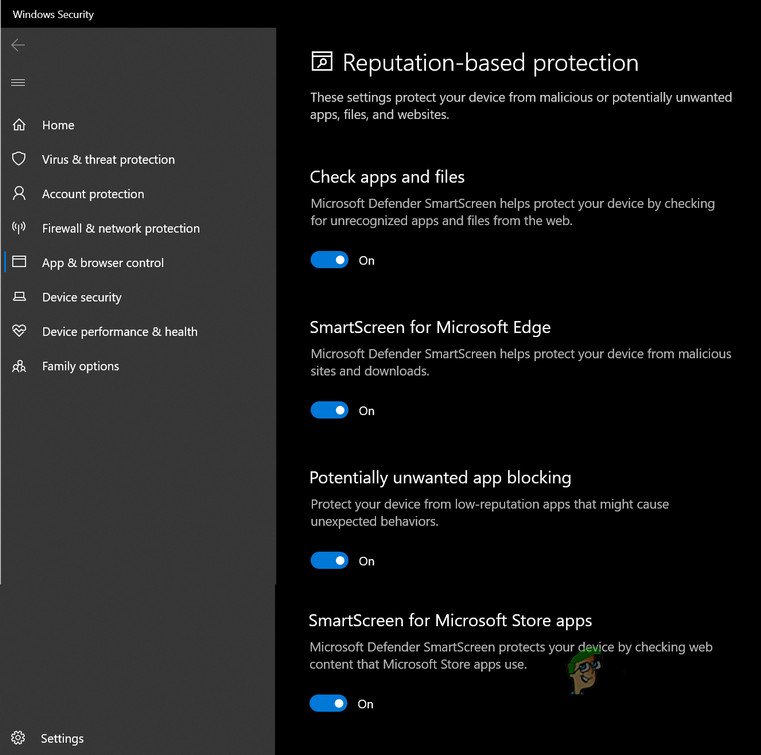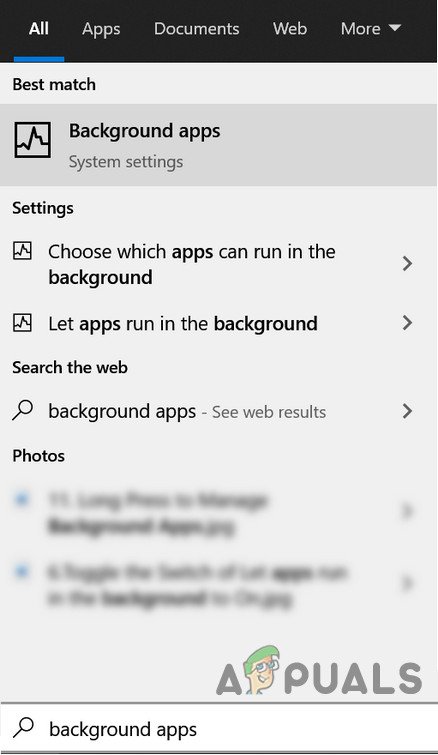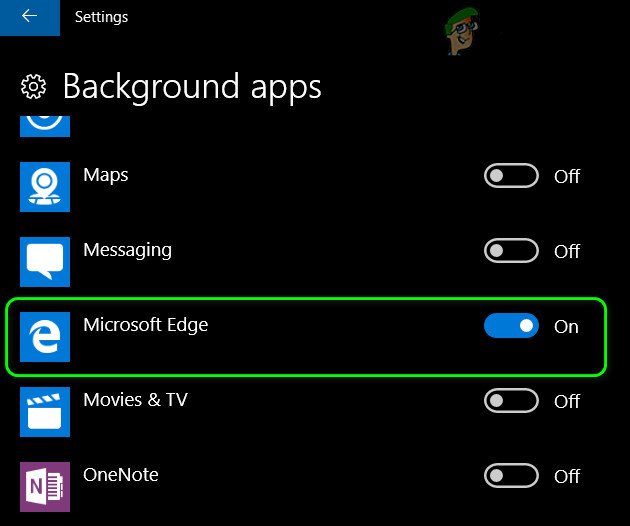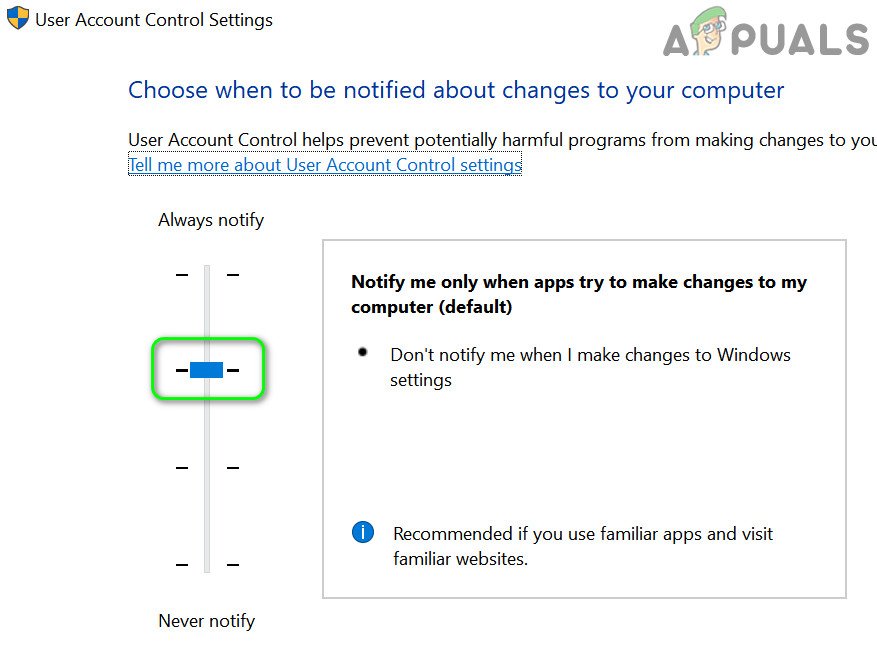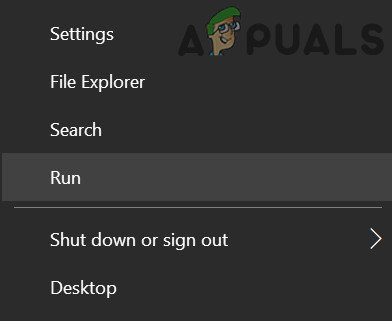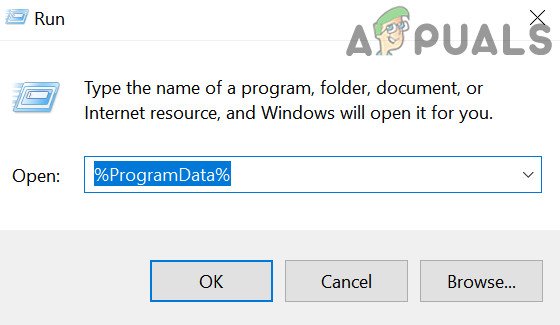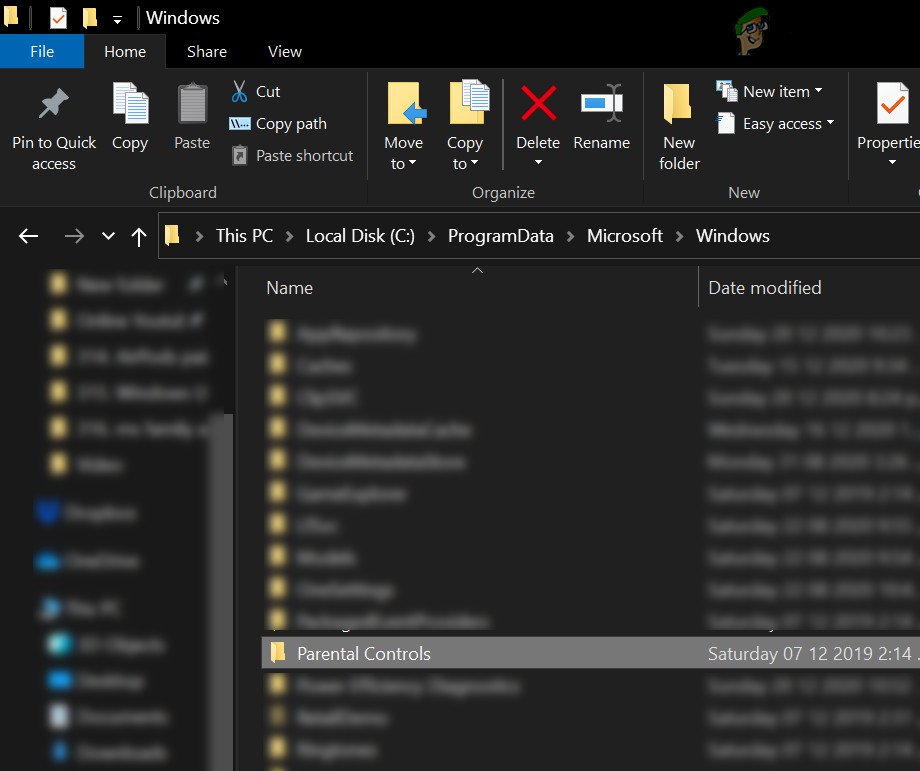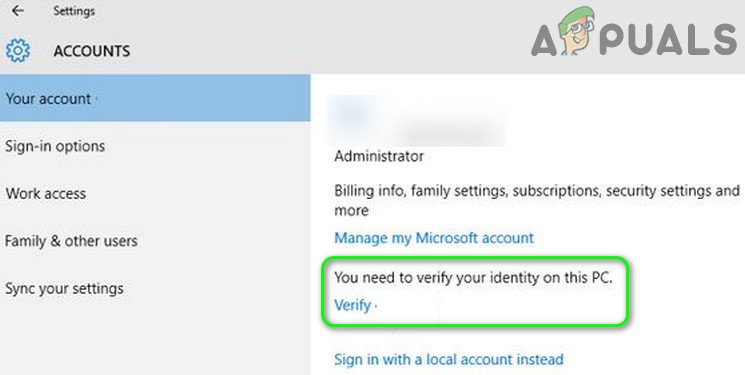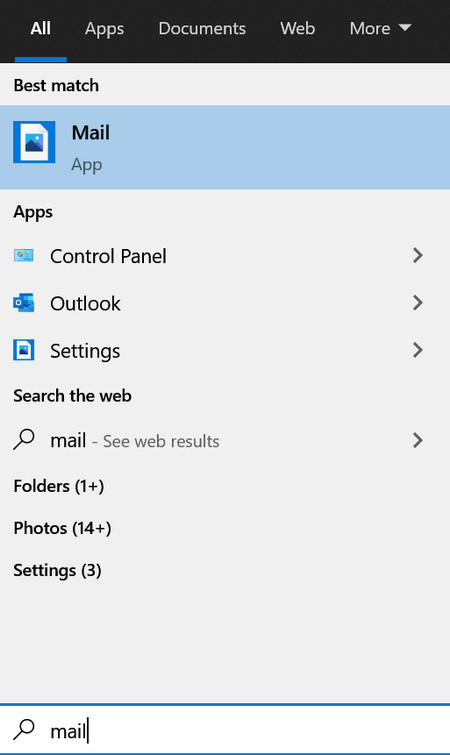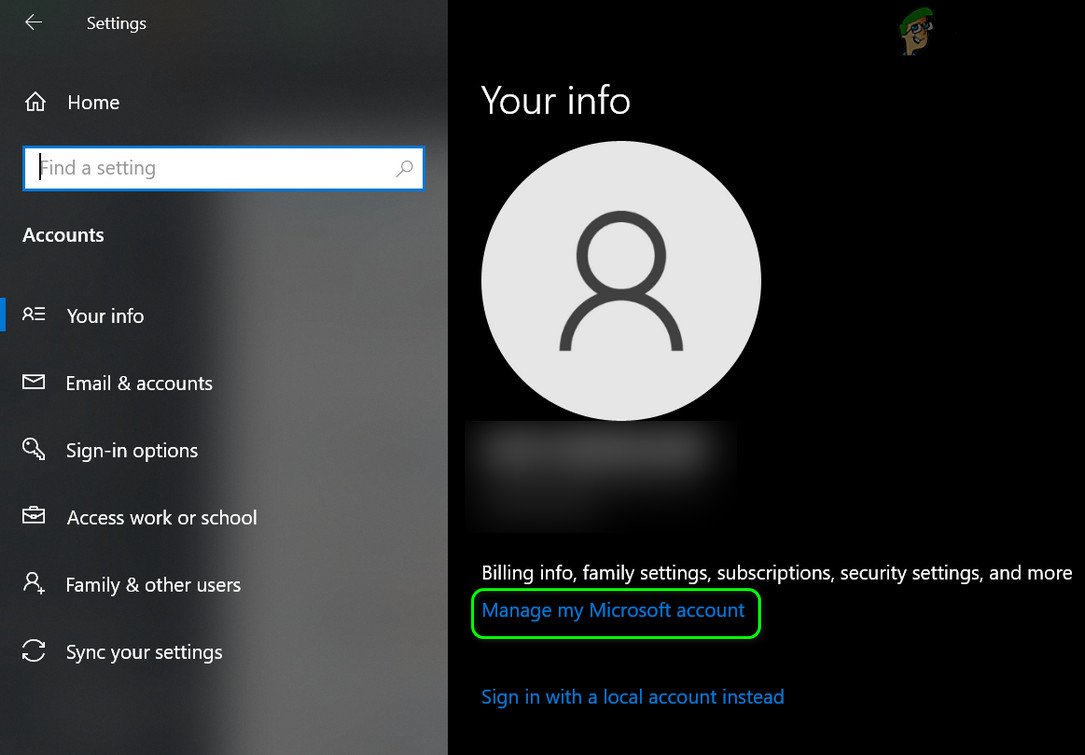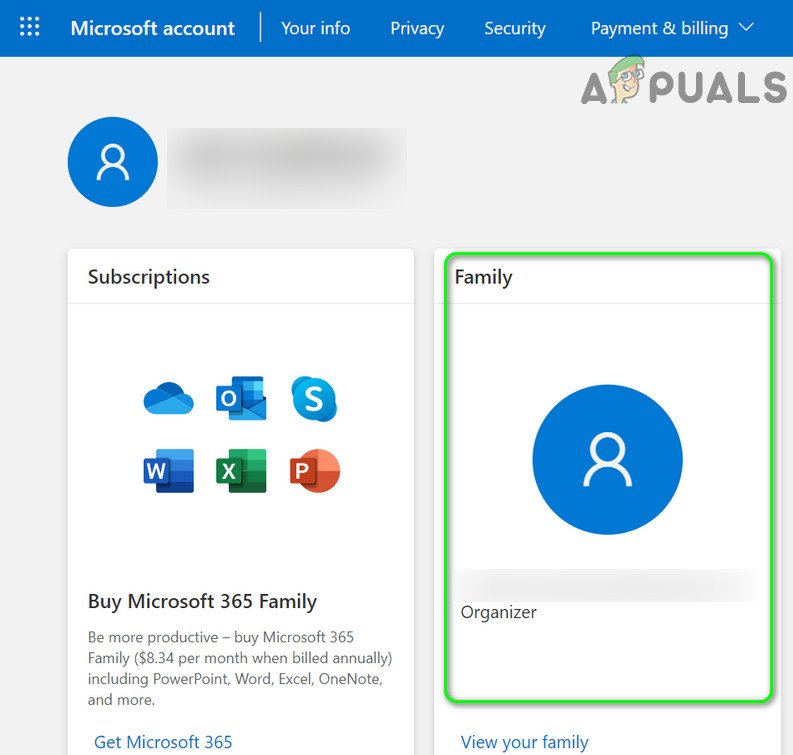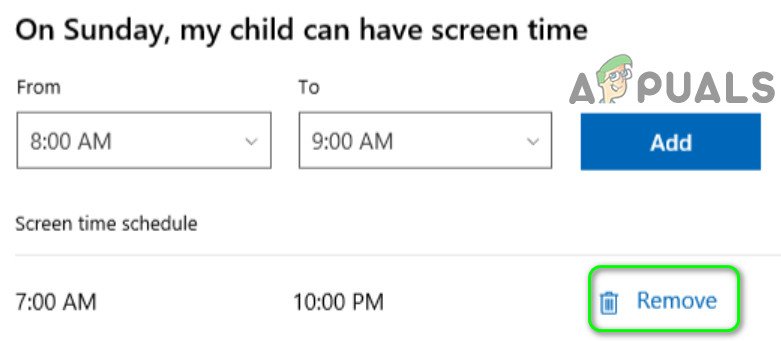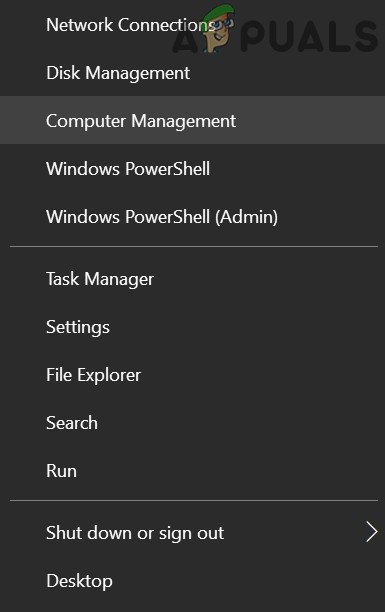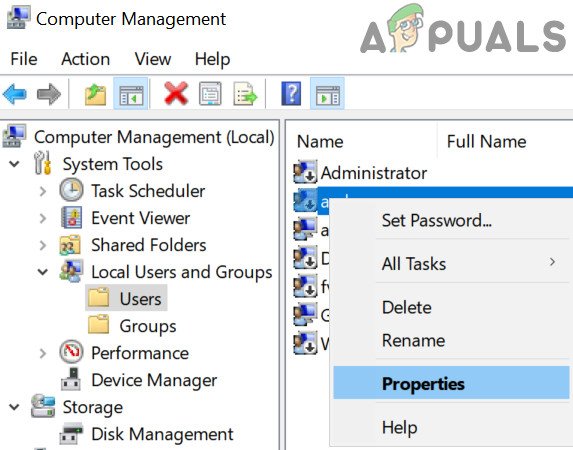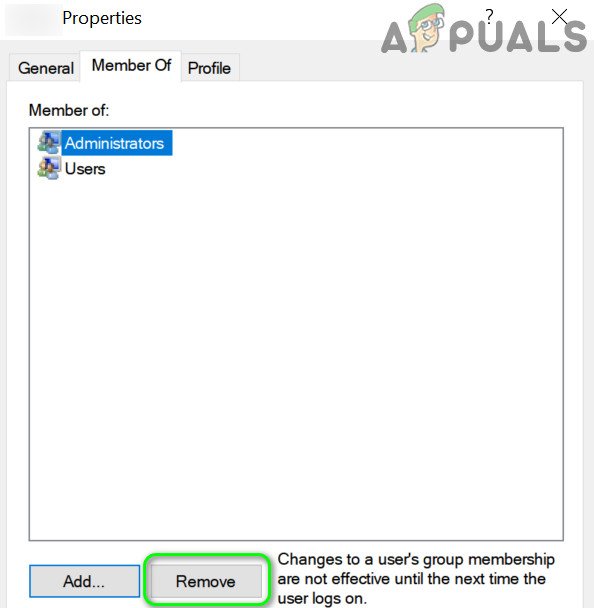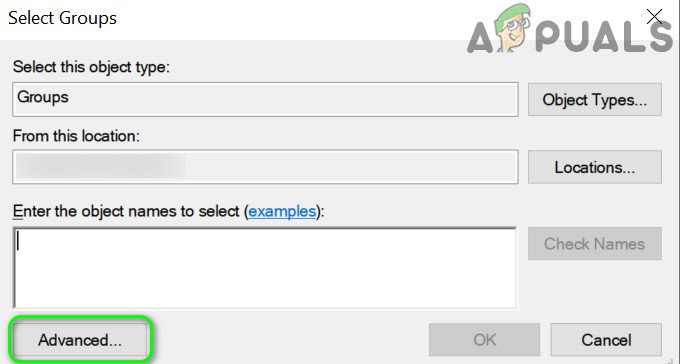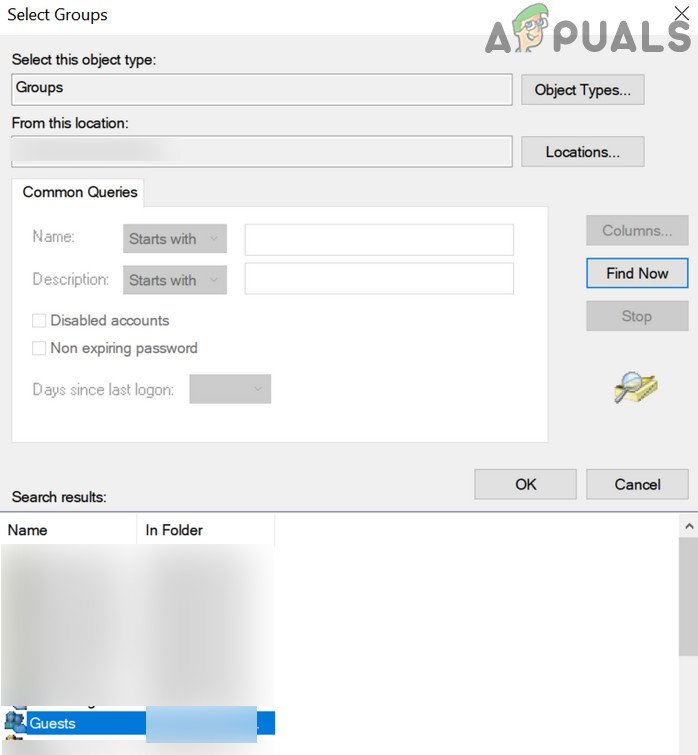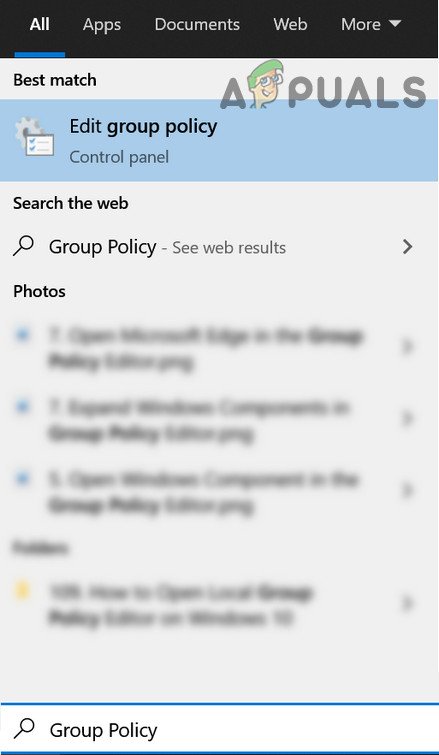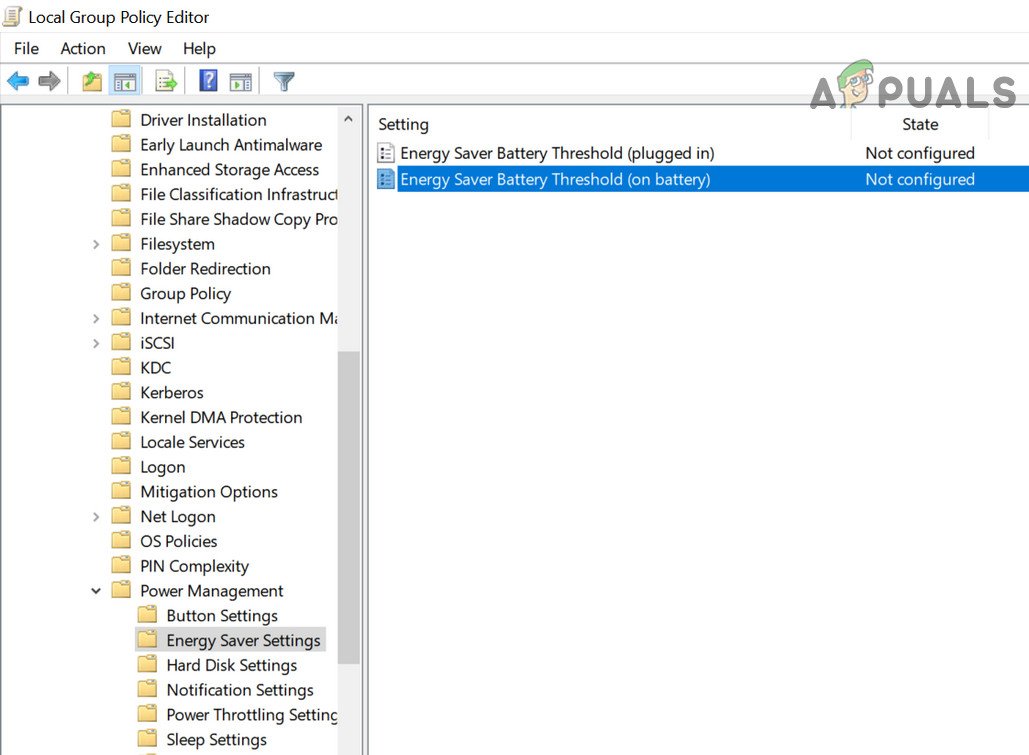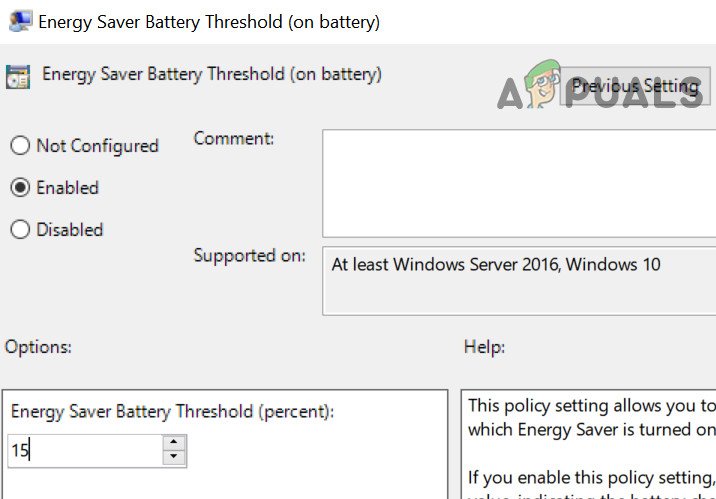यदि आपके सिस्टम का OS पुराना है या आपका बच्चा प्रतिबंधों को दूर करने के लिए हैक का उपयोग कर रहा है तो Microsoft परिवार सुरक्षा काम नहीं कर सकती है। इसके अलावा, दूषित उपयोगकर्ता प्रोफ़ाइल भी चर्चा के दौरान त्रुटि का कारण हो सकती है।
मुद्दा यह है कि बच्चे के खाते पर लागू की गई स्क्रीन समय सीमाएं प्रभावी नहीं हैं (या पिछली सेटिंग्स में बदल जाती हैं) और बच्चा सिस्टम का उपयोग करता रहता है यहां तक कि समय सीमा समाप्त हो गई है। जब वह परिवार सुरक्षा रिपोर्ट प्राप्त करता है, तो उपयोगकर्ता को अधिक उपयोग का विचार मिलता है।

एमएस परिवार खाता स्क्रीन समय सीमा काम नहीं कर रही है
समाधानों के साथ आगे बढ़ने से पहले, उपयोग करना सुनिश्चित करें सभी उपकरणों के लिए एक शेड्यूल । ध्यान रखें कि आज के बच्चे पहले की पीढ़ियों की तुलना में अधिक स्मार्ट हैं, इसलिए, वे इसे रोकने के लिए नए तरीके खोजते रहते हैं माता पिता का नियंत्रण प्रतिबंध। ऐसा क्यों है, एक अभिभावक के रूप में, आपको यह जांचने के लिए अधिक सतर्क होना चाहिए कि क्या आपका बच्चा प्रतिबंधों को दरकिनार करने के लिए कुछ हैक का उपयोग कर रहा है।
समाधान 1: नवीनतम रिलीज के लिए अपने पीसी के विंडोज को अपडेट करें
Microsoft अपने OS के लिए निरंतर तकनीकी प्रगति को पूरा करने के लिए नए अपडेट जारी करता है और रिपोर्ट किए गए बग्स को पैच करता है जैसे कि हाथ में समस्या पैदा करता है। इस संदर्भ में, अपने पीसी के विंडोज को नवीनतम रिलीज में अपडेट करने से समस्या का समाधान हो सकता है।
- अपने पीसी को विंडोज ओएस की नवीनतम रिलीज के लिए अपडेट करें । सुनिश्चित करें, कोई वैकल्पिक या अतिरिक्त अद्यतन लंबित नहीं है।
- फिर जांचें कि क्या Microsoft परिवार समस्या हल हो गई है।
समाधान 2: विरोध अनुप्रयोगों को अनइंस्टॉल करें
यदि आपके सिस्टम पर कोई भी एप्लिकेशन Microsoft पारिवारिक सुविधाओं के संचालन में बाधा उत्पन्न कर रहा है, तो आप हाथ में त्रुटि का सामना कर सकते हैं। इस मामले में, परस्पर विरोधी अनुप्रयोगों को हटाने से समस्या हल हो सकती है। इस तरह के एक आवेदन के कारण इस समस्या का कारण SAntivirus Realtime Protection है।
- को मारो खिड़कियाँ कुंजी और खोलें समायोजन ।
- अब खोलो ऐप्स और एस का विस्तार करें एंटीवायरस रियलटाइम प्रोटेक्शन ।
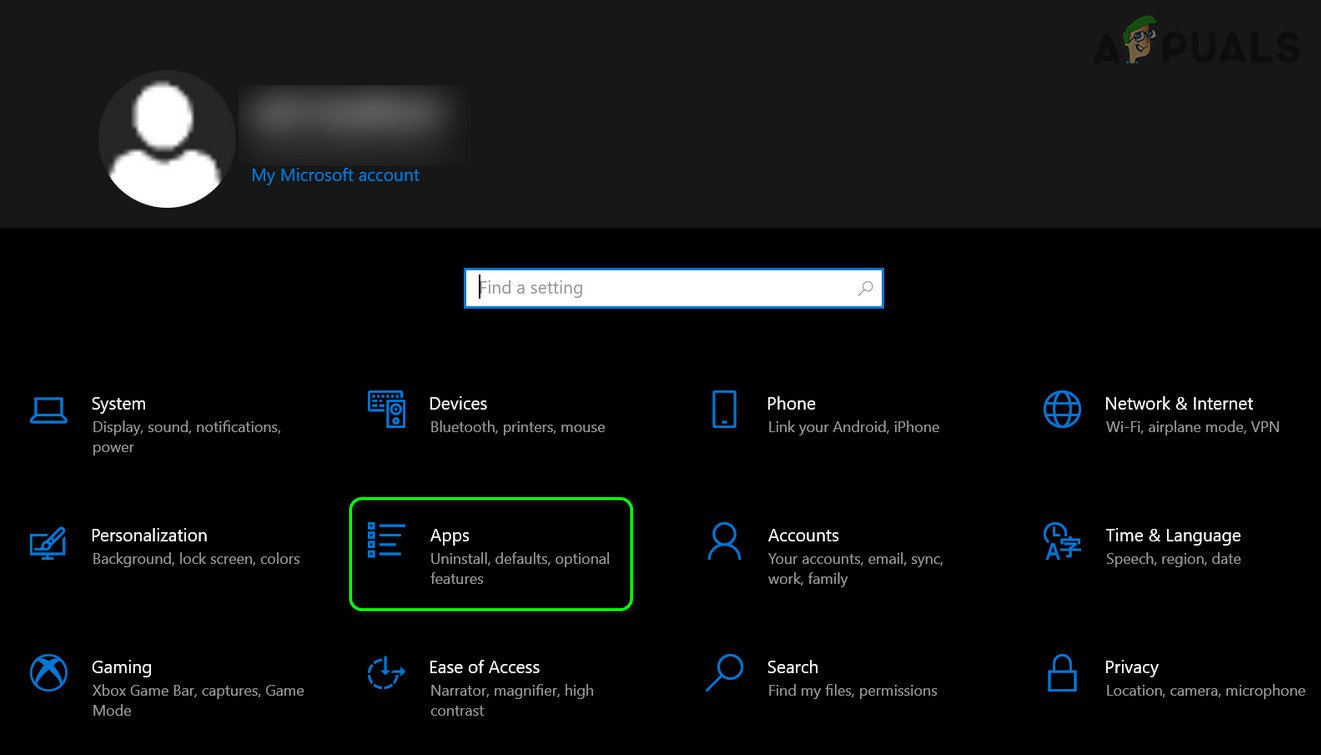
Windows सेटिंग्स में ऐप्स खोलें
- फिर पर क्लिक करें स्थापना रद्द करें तथा स्थापना रद्द करने के लिए पुष्टि करें (जब संकेत दिया गया) SAntivirus रीयलटाइम प्रोटेक्शन।
- अभी रीबूट अपने पीसी और फिर जाँच करें कि क्या Microsoft परिवार सुविधाएँ ठीक काम कर रही हैं।
समाधान 3: UAC और अन्य सिस्टम सेटिंग्स कॉन्फ़िगर करें
कुछ सेटिंग्स हैं (जैसे कि UAC अपने डिफ़ॉल्ट पर सेट) जो MS परिवार सुरक्षा के संचालन के लिए आवश्यक हैं और यदि परिवार सुरक्षा द्वारा आवश्यक के रूप में कॉन्फ़िगर नहीं किया गया है, तो हाथ में त्रुटि हो सकती है। इस मामले में, परिवार सुरक्षा आवश्यकताओं के अनुसार UAC और अन्य सेटिंग्स को कॉन्फ़िगर करने से समस्या हल हो सकती है।
- टास्कबार पर विंडोज सर्च में क्लिक करें और यूजर अकाउंट कंट्रोल सर्च करें। फिर सेलेक्ट करें उपयोगकर्ता खाता नियंत्रण समायोजन परिवर्तन करें ।
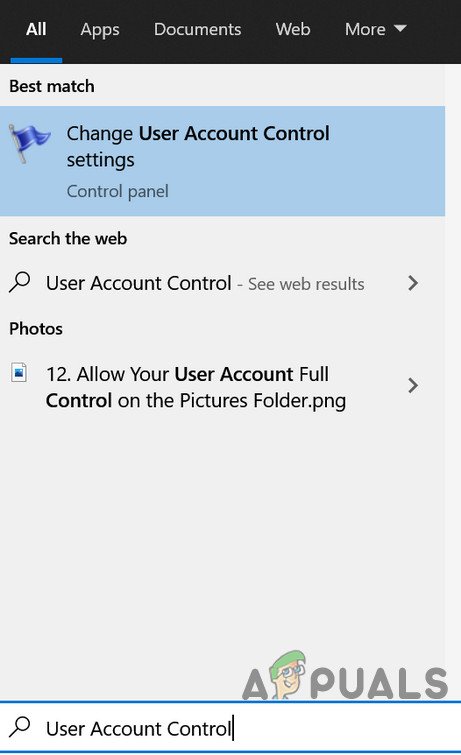
उपयोगकर्ता खाता नियंत्रण सेटिंग्स खोलें
- अब स्लाइडर का चयन करने के लिए बाईं ओर ले जाएँ हमेशा सुचित करें और पर क्लिक करें ठीक ।
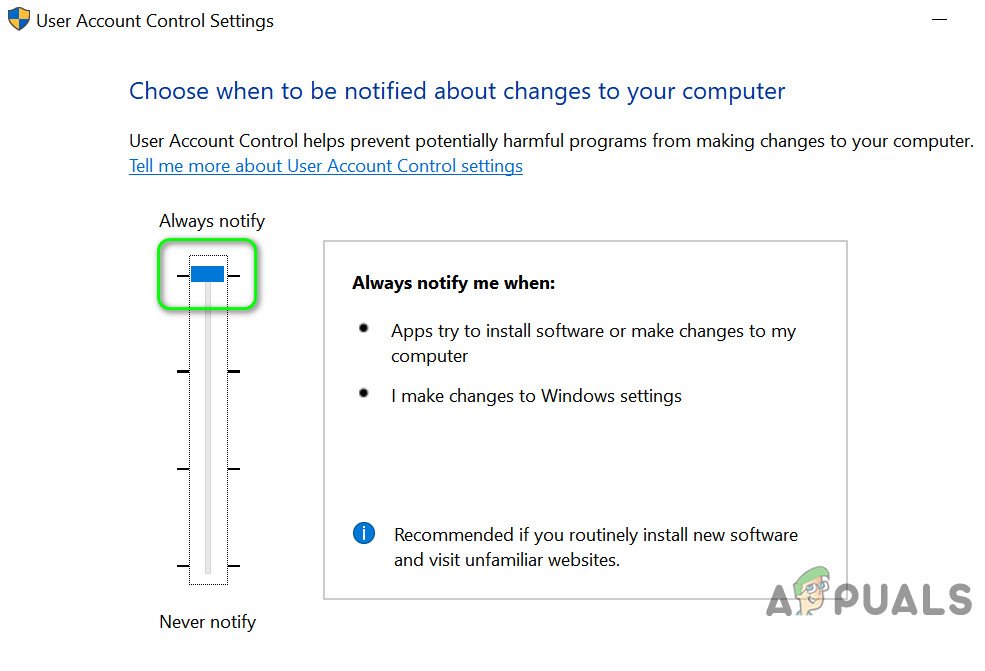
यूएसी को हमेशा सूचित करें
- फिर से, विंडोज सर्च खोलें (चरण 1 में) और डायग्नोस्टिक्स और फीडबैक सेटिंग्स टाइप करें। फिर सेलेक्ट करें निदान और प्रतिक्रिया सेटिंग्स ।
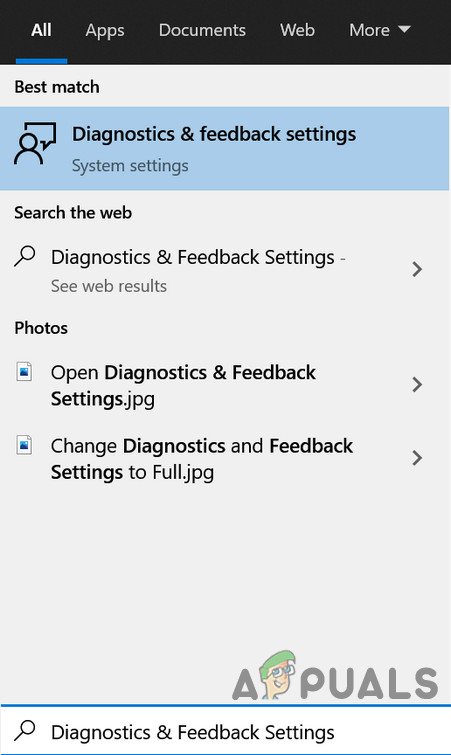
डायग्नोस्टिक्स और फीडबैक सेटिंग्स खोलें
- अब फीडबैक फ़्रीक्वेंसी के तहत, विंडोज के ड्रॉपडाउन माई फीडबैक टू माई फीडबैक को बदल दें कभी नहीँ और फिर, नैदानिक और उपयोग डेटा के तहत, की गिरावट को बदल दें Microsoft को अपना उपकरण डेटा भेजें जैसा बढ़ी (या पूर्ण)।
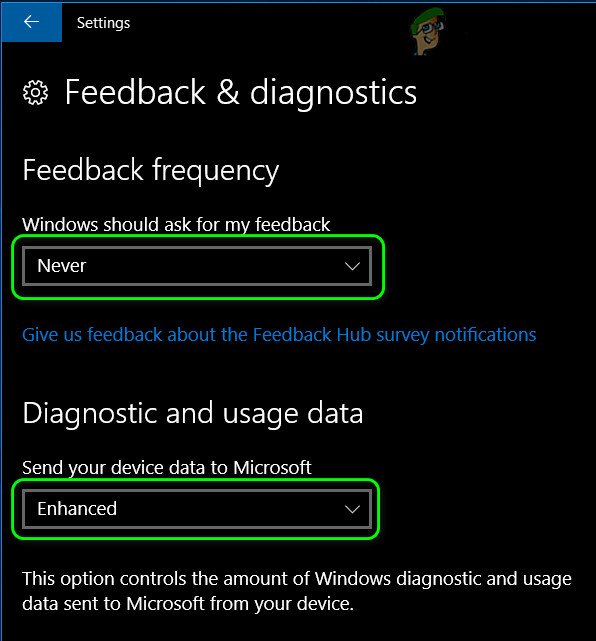
Microsoft को अपना डिवाइस डेटा भेजें पर सेट करें
- फिर से खोलो विंडोज खोज (जैसा कि चरण 1 में है) और टाइप करें प्रतिष्ठा-आधारित संरक्षण ।
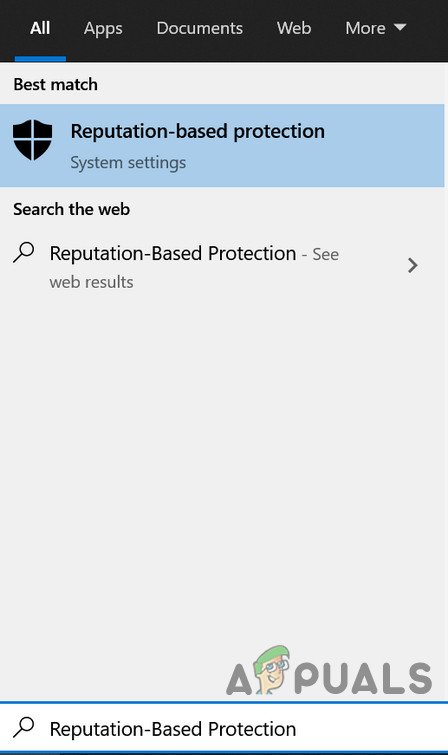
प्रतिष्ठा-आधारित सुरक्षा सेटिंग्स खोलें
- फिर सेलेक्ट करें प्रतिष्ठा-आधारित संरक्षण और फिर सभी विकल्पों को सक्षम करें वहाँ।
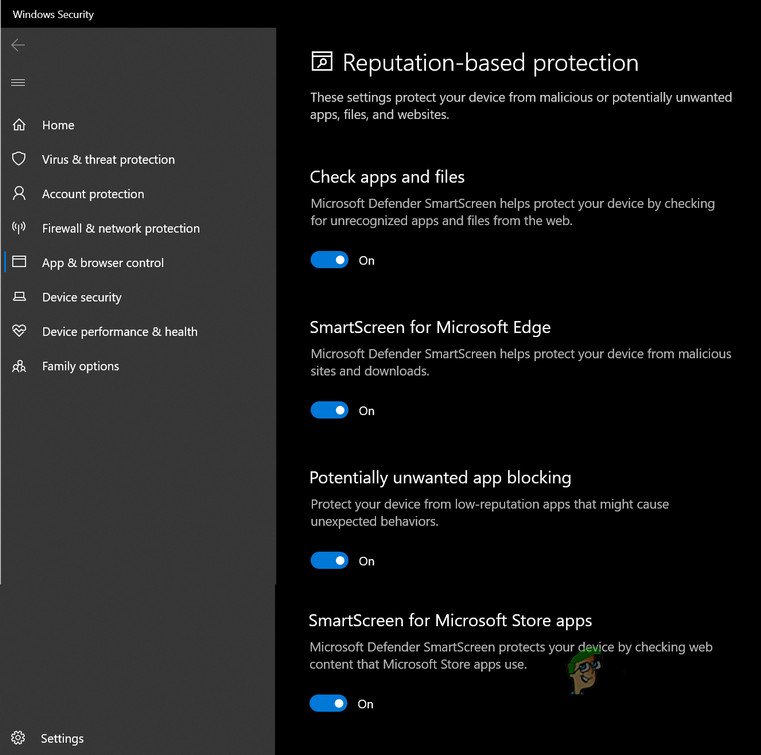
प्रतिष्ठा आधारित सुरक्षा सेटिंग्स के सभी विकल्पों को सक्षम करें
- फिर से खोलो विंडोज खोज (जैसा कि चरण 1 में है) और टाइप करें बैकग्राउंड एप्स ।
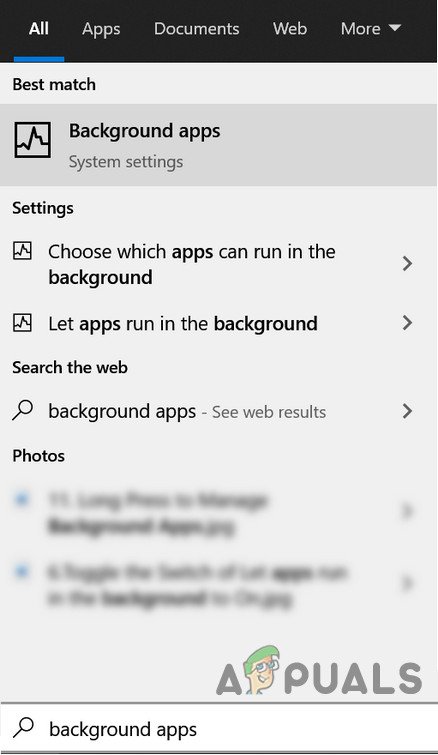
बैकग्राउंड एप्स खोलें
- फिर बैकग्राउंड ऐप्स का चयन करें और सुनिश्चित करें कि माइक्रोसॉफ्ट बढ़त है अनुमति पृष्ठभूमि में काम करने के लिए।
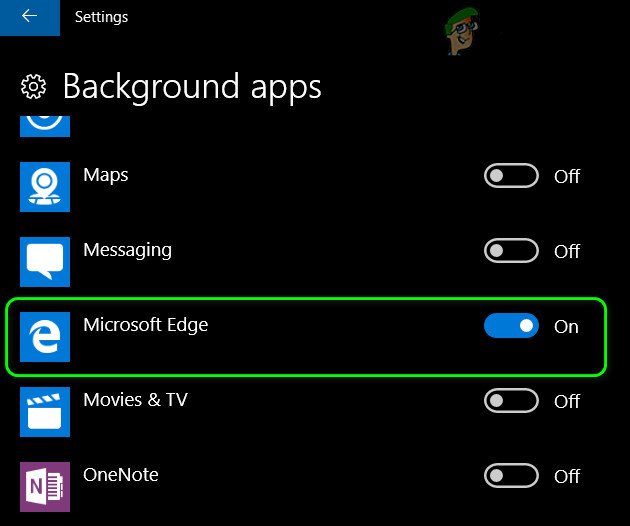
पृष्ठभूमि में Microsoft Edge को संचालित करने की अनुमति दें
- अब अपने पीसी को रिबूट करें और जांचें कि क्या परिवार सुरक्षा मुद्दा हल हो गया है।
- यदि नहीं, तो चरण 1 से 2 दोहराएं लेकिन UAC को बदल दें मुझे केवल तभी सूचित करें जब ऐप्स मेरे कंप्यूटर में परिवर्तन करने का प्रयास करें और फिर जांचें कि एमएस परिवार स्क्रीन टाइम ठीक काम कर रहा है या नहीं।
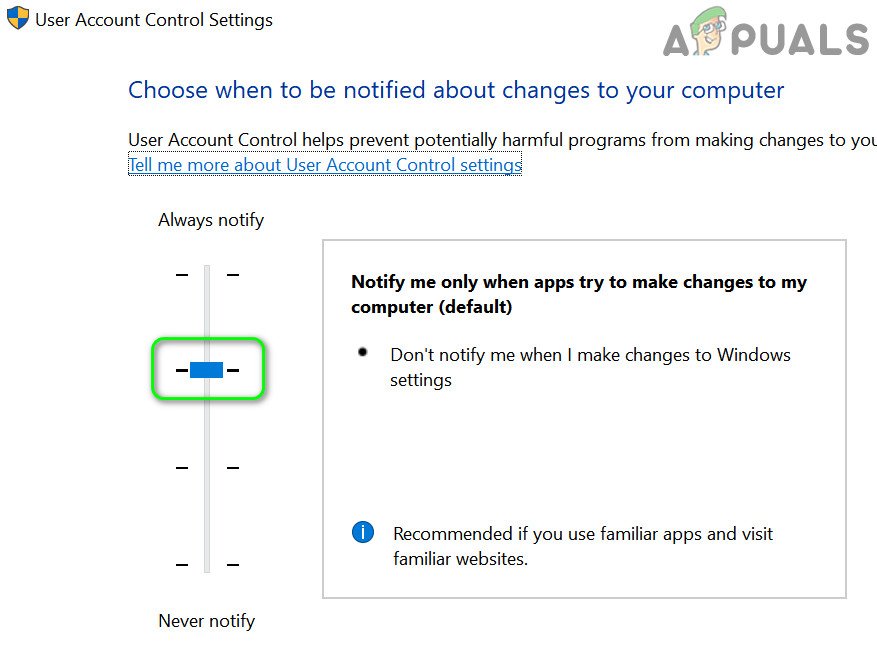
UAC को केवल तब सूचित करें जब ऐप्स मेरे कंप्यूटर में परिवर्तन करने का प्रयास करें
समाधान 4: माता-पिता की नियंत्रण सेटिंग हटाएं
यदि माता-पिता नियंत्रण सेटिंग्स का कॉन्फ़िगरेशन फ़ाइल दूषित है, जिसके कारण ऑनलाइन परिवार सुरक्षा सर्वर फ़ाइल में मान नहीं लिख सका, तो MS परिवार स्क्रीन समय अपने प्रतिबंधों को लागू करने में विफल हो सकता है। इस स्थिति में, इन फ़ाइलों को हटाने (फ़ाइलों को ऑनलाइन सर्वर प्रतिबंधों के साथ फिर से बनाया जाएगा) समस्या को हल कर सकते हैं। आपको छिपी और संरक्षित सिस्टम फ़ाइलों को देखने में सक्षम करना पड़ सकता है।
- लॉग इन करें प्रणाली के साथ ए प्रशासक या बच्चे के पीसी पर माता-पिता का खाता।
- अभी। विंडोज बटन पर राइट क्लिक करें और रन का चयन करें।
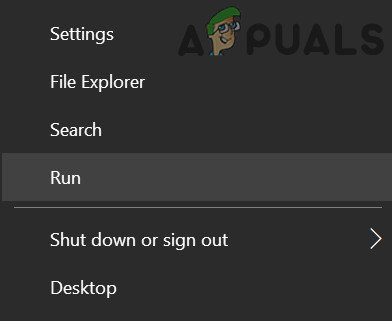
रन कमांड खोलें
- फिर नेविगेट निम्नलिखित पथ के लिए:
%प्रोग्राम डेटा%
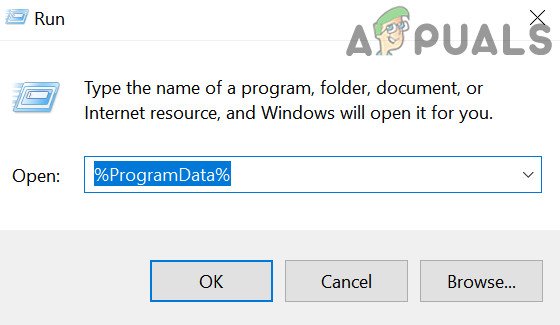
ProgramData फ़ोल्डर खोलें
- अब माइक्रोसॉफ्ट फोल्डर और फिर विंडोज फोल्डर खोलें।
- फिर खोलें माता पिता द्वारा नियंत्रण फ़ोल्डर और सभी सामग्री हटा दें (या तो फ़ाइलें या फ़ोल्डर) वहाँ। यदि आपने एक से अधिक मशीन पर फैमिली सेफ्टी स्थापित की है, तो आप एक कामकाजी कंप्यूटर से समस्याग्रस्त कंप्यूटर तक पैरेन्टल कंट्रोल फाइल कॉपी कर सकते हैं।
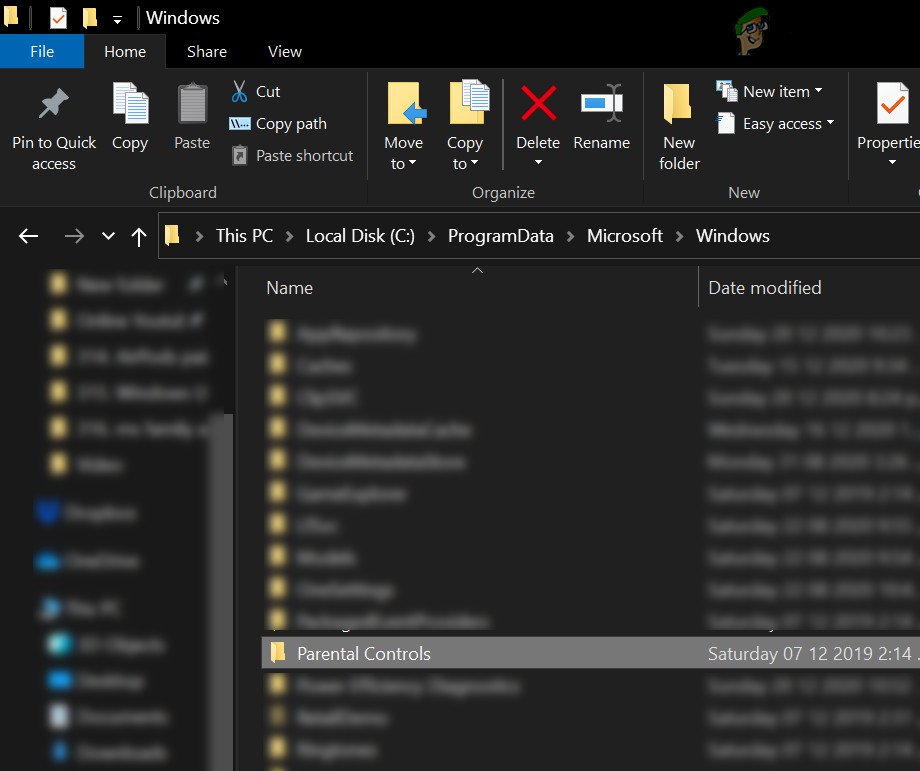
ProgramData में Parental Controls Folder को खोलें
- अभी, रीबूट अपने पीसी और फिर एमएस परिवार सुरक्षा ठीक काम कर रहा है की जाँच करें।
समाधान 5: बच्चे के खाते को सत्यापित और सक्रिय करें
परिवार सुरक्षा स्क्रीन समय सीमाएँ बच्चे के खाते पर काम नहीं कर सकती हैं यदि उसका खाता सत्यापित या सक्रिय नहीं है। इस मामले में, बच्चे के खाते को सत्यापित करने और सक्रिय करने से समस्या का समाधान हो सकता है।
- विंडोज की दबाएं और सेटिंग्स खोलें।
- अब, चयन करें हिसाब किताब और इसमें आपकी जानकारी टैब पर क्लिक करें सत्यापित करें (इस पीसी पर आपको अपनी पहचान सत्यापित करने की आवश्यकता है) और प्रक्रिया को पूरा करने के लिए निर्देशों का पालन करें। यदि सत्यापित विकल्प नहीं है, तो जांचें कि क्या ए ठीक कर विकल्प में मौजूद है ईमेल खाते टैब। यदि ऐसा है, तो खाता समस्या को ठीक करने के लिए इसका उपयोग करें।
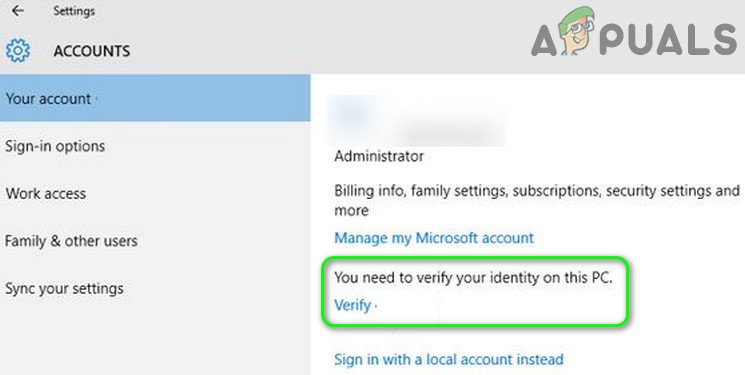
पीसी पर अपनी Microsoft पहचान सत्यापित करें
- फिर जांचें कि क्या पारिवारिक सुरक्षा समस्या हल हो गई है।
यदि आप चरण 2 पर सत्यापित विकल्प नहीं देख सकते हैं, तो नीचे दिए गए चरणों का पालन करें:
- विंडोज की दबाएं और मेल टाइप करें। फिर सेलेक्ट करें मेल ।
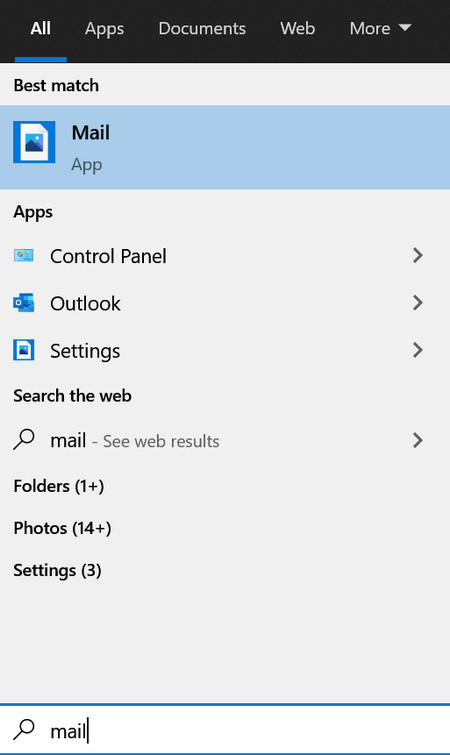
मेल ऐप खोलें
- अब जांचें कि क्या कोई है खाता ठीक करें मेल विंडो के शीर्ष पर संकेत। यदि ऐसा है तो, क्लिक उस पर और का पालन करें यदि यह समस्या हल करता है, तो जाँच करने के लिए प्रक्रिया को पूरा करने के निर्देश।
यदि समस्या अभी भी है, तो आपको संभवतः बच्चे के खाते को सक्रिय करना होगा।
- खाता सेटिंग्स में अपनी जानकारी टैब पर जाएं (चरण 1 से 2 के ऊपर चर्चा की गई है) और फिर, विंडो के दाएं फलक में, पर क्लिक करें मेरा Microsoft खाता प्रबंधित करें ।
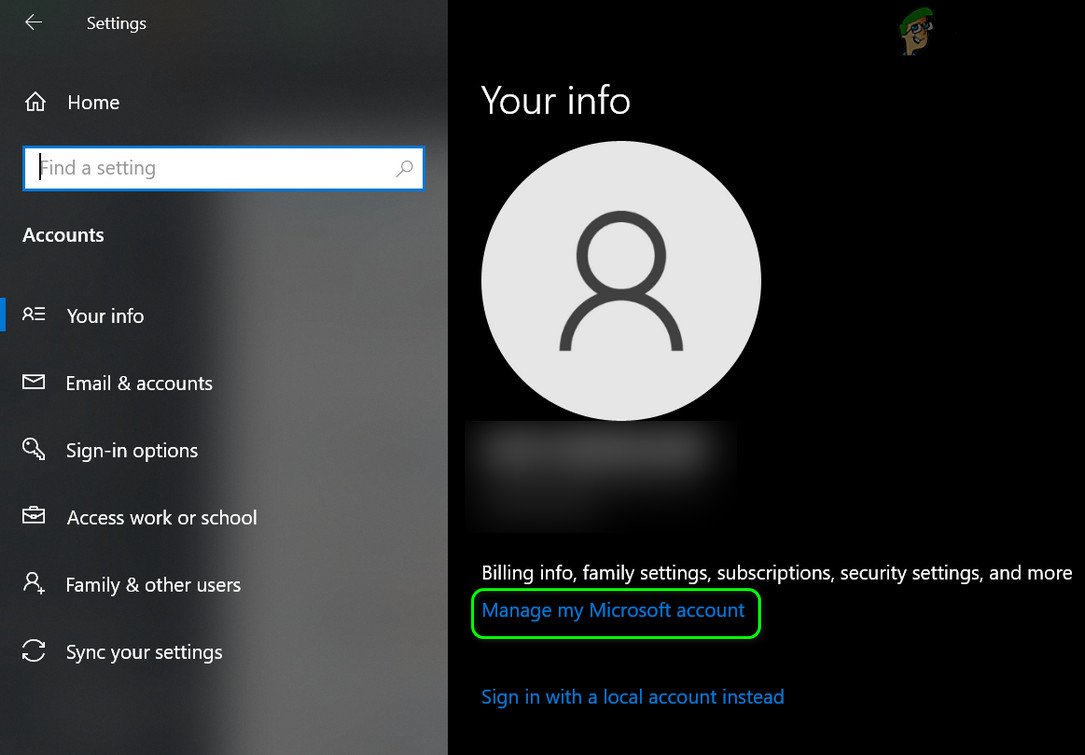
मेरा Microsoft खाता प्रबंधित करें खोलें
- फिर, ब्राउज़र में, साइन इन करें अपने Microsoft क्रेडेंशियल्स का उपयोग करना।
- अभी बंद करे ब्राउज़र और रीबूट स्क्रीन समय ठीक काम कर रहा है या नहीं यह जांचने के लिए आपका पीसी।
- यदि नहीं, तो दोहराएं चरण 1 और 2 ब्राउज़र में अपना Microsoft खाता खोलने के लिए और अपना प्रवेश करें क्रेडिट कार्ड की जानकारी भुगतान करने के लिए 50 सेंट सेवा सक्रिय आपके बच्चे का खाता
- फिर जांचें कि क्या परिवार सुरक्षा स्क्रीन समय ठीक काम कर रहा है।
समाधान 6: स्क्रीन टाइम्स और चाइल्ड अकाउंट को निकालें / पुनः जोड़ें
समस्या Microsoft परिवार सुरक्षा सर्वर और आपके PC के बीच संचार गड़बड़ का परिणाम हो सकती है। इस परिदृश्य में, स्क्रीन समय को निकालने / पढ़ने से गड़बड़ साफ़ हो सकती है और इस तरह समस्या का समाधान हो सकता है।
- लॉन्च करें वेब ब्राउज़र और के लिए नेविगेट करें आपका खाता पृष्ठ ।
- अब परिवार खोलें और समस्याग्रस्त खाते के अंतर्गत स्क्रीन समय पर क्लिक करें।
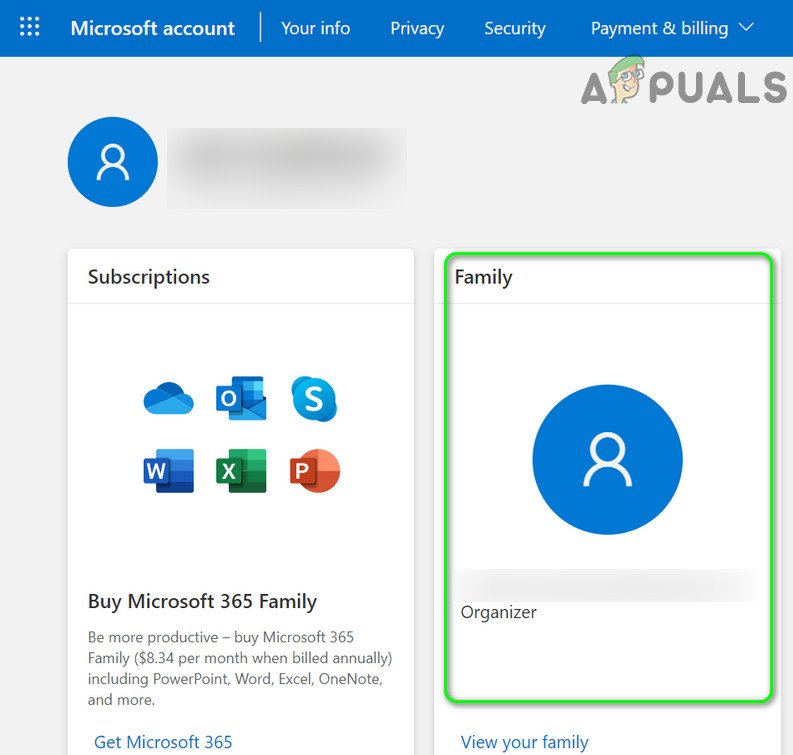
Microsoft खाता सेटिंग्स में परिवार खोलें
- फिर एक टाइम स्लॉट चुनें और निकालें पर क्लिक करें।
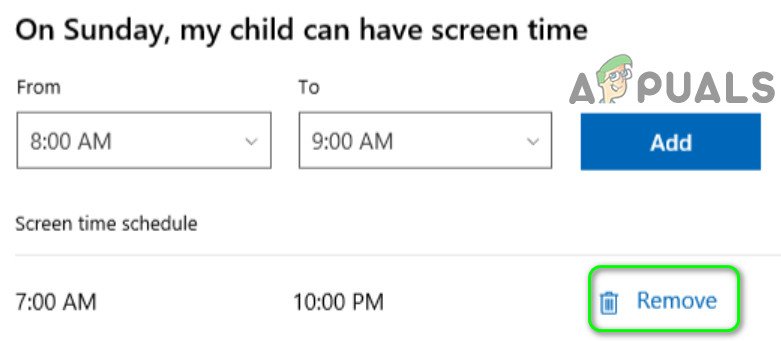
टाइम स्लॉट को हटा दें
- सभी समय स्लॉट को निकालने के लिए उसी को दोहराएं और फिर ब्राउज़र से बाहर निकलें।
- अभी रीबूट समस्याग्रस्त प्रणाली और फिर दोबारा जोड़ो समय प्रकोष्ठ ।
- फिर, रीबूट समस्याग्रस्त पीसी और जाँच करें कि स्क्रीन टाइम समस्या हल हो गई है या नहीं।
- यदि नहीं, तो जाँच करें कि क्या आपके परिवार में बच्चे के खाते को हटाने और पढ़ने से समस्या हल होती है।
समाधान 7: उपयोगकर्ता का खाता प्रकार बदलें
यदि बच्चे का खाता प्रकार व्यवस्थापक प्रकृति का है, तो MS पारिवारिक स्क्रीन समय सीमाएँ काम नहीं कर सकती हैं क्योंकि परिवार की सीमाएँ व्यवस्थापक खातों पर लागू नहीं होती हैं। इस संदर्भ में, बच्चे के खाता प्रकार को मानक या अतिथि में बदलने से समस्या हल हो सकती है। यदि बच्चे का खाता एक सक्रिय निर्देशिका खाता है, तो आपको बच्चे के लिए एक और खाता बनाना होगा (समाधान 8)।
- बच्चे के सिस्टम पर एक व्यवस्थापक के रूप में लॉग इन करें। फिर, विंडोज बटन पर राइट-क्लिक करें और चुनें कंप्यूटर प्रबंधन ।
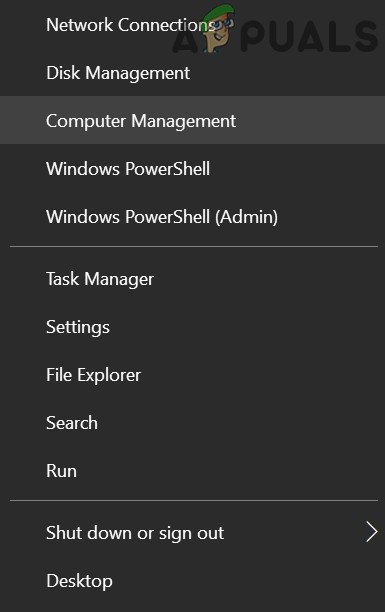
कंप्यूटर प्रबंधन खोलें
- अब, विस्तार करें स्थानीय उपयोगकर्ता और समूह (खिड़की के बाएं आधे हिस्से में)। फिर उपयोगकर्ता का चयन करें और दाएँ फलक में, बच्चे खाते पर राइट-क्लिक करें।
- अब सेलेक्ट करें गुण और 'करने के लिए नेविगेट का सदस्य ”टैब।
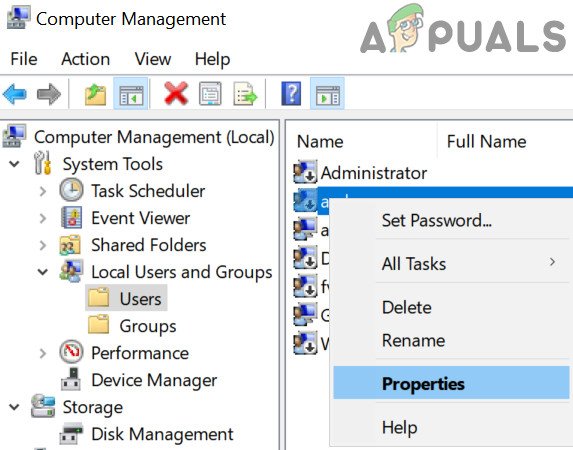
बच्चे के खाते के गुण खोलें
- फिर सेलेक्ट करें प्रशासक और पर क्लिक करें हटाना ।
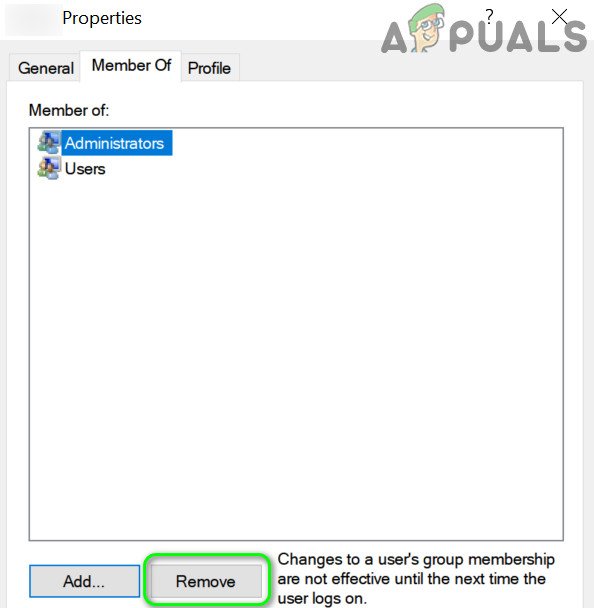
व्यवस्थापक समूह से खाता निकालें
- उसी को दोहराएं हटाना टैब से सभी उपयोगकर्ता समूह।
- अब, पर क्लिक करें जोड़ना (स्क्रीन के नीचे के पास) और फिर पर उन्नत बटन।
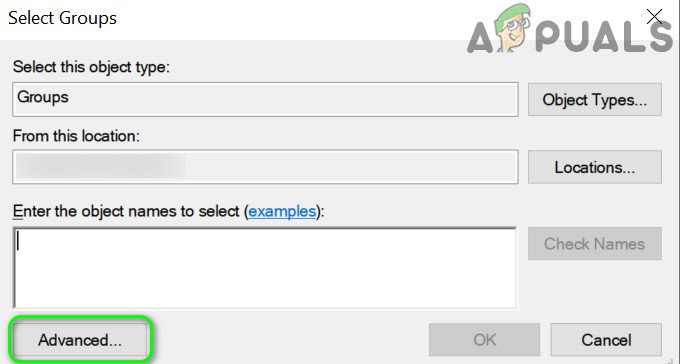
समूह संवाद बॉक्स का चयन करें में उन्नत खोलें
- फिर पर क्लिक करें अभी खोजे बटन और डबल-क्लिक करें मेहमानों ।
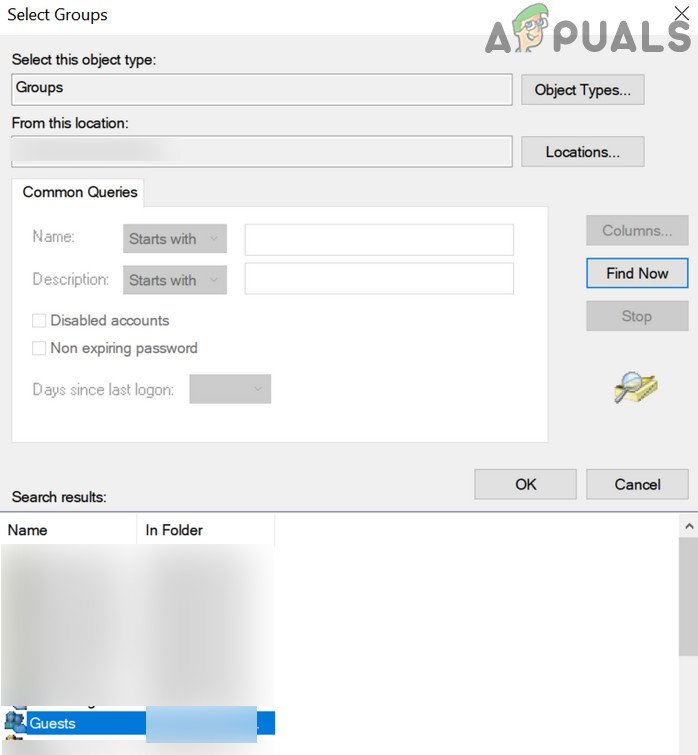
मेहमानों के समूह में खाता जोड़ें
- अब on पर क्लिक करें ठीक बटन और उसी को दोहराएं बच्चे जोड़ें को उपयोगकर्ताओं समूह।
- फिर पर क्लिक करें लागू करें / ठीक बटन और रीबूट बच्चे के पी.सी.
- रिबूट होने पर, जांचें कि एमएस परिवार सुरक्षा ठीक काम कर रहा है या नहीं।
समाधान 8: बच्चे के लिए एक नया उपयोगकर्ता खाता बनाएँ
यदि आपके बच्चे के खाते की उपयोगकर्ता प्रोफ़ाइल भ्रष्ट है, तो परिवार सुरक्षा समय सीमाएँ काम नहीं कर सकती हैं। इस परिदृश्य में, बच्चे के लिए एक नया उपयोगकर्ता खाता बनाने से समस्या हल हो सकती है।
- बनाओ नया स्थानीय उपयोगकर्ता खाता अपनी मशीन पर बच्चे के लिए। सुनिश्चित करें कि बच्चे का खाता मानक या अतिथि समूह (व्यवस्थापक नहीं) का सदस्य है।
- अब, नए बनाए गए स्थानीय खाते का उपयोग करके सिस्टम में लॉगिन करें। फिर विंडोज की दबाएं और सेटिंग्स खोलें।
- अब खाता खोलें और पर क्लिक करें माइक्रोसॉफ्ट खाते से साइन इन करें ।

इसके बजाय एक Microsoft खाते के साथ साइन-इन करें
- फिर लॉग इन करें बच्चे की साख का उपयोग करना और यह जांचना कि पारिवारिक सुरक्षा समय सीमाएँ किस स्थान पर हैं।
समाधान 9: रजिस्ट्री संपादक का उपयोग करें
यदि बच्चा अपने सिस्टम पर बैटरी सेवर को सक्षम करता है, तो वह पारिवारिक स्क्रीन टाइम सीमाओं को पार कर सकता है। इस स्थिति में, उपयोगकर्ता को बैटरी सेवर (जब तक सिस्टम की बैटरी 15% पर है) को सक्षम करने से रोकने के लिए रजिस्ट्री संपादक का उपयोग करके समस्या को हल किया जा सकता है। लेकिन ध्यान रखें, इन सेटिंग्स को लागू करने के बाद, यहां तक कि सिस्टम का व्यवस्थापक भी बैटरी सेवर को सक्षम नहीं कर सकता, जब तक कि वह सेटिंग्स को वापस नहीं करता।
- एक व्यवस्थापक खाते के साथ उपयोगकर्ता के उपकरण में प्रवेश करें।
- विंडोज कुंजी मारो और समूह नीति के लिए खोज करें। फिर सेलेक्ट करें समूह नीति संपादित करें ।
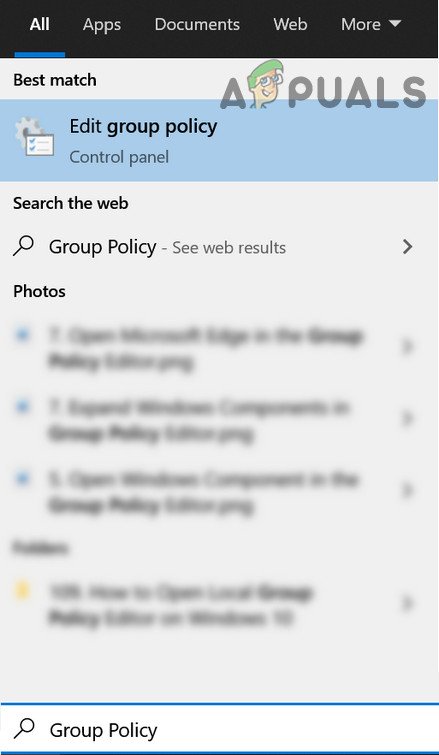
समूह नीति संपादक खोलें
- फिर, बाएं फलक में, विस्तार
कंप्यूटर कॉन्फ़िगरेशन >> प्रशासनिक टेम्पलेट >> सिस्टम >> पावर प्रबंधन >> ऊर्जा सेवर सेटिंग्स
- अब, दाएँ फलक में, डबल-क्लिक करें ऊर्जा सेवर बैटरी थ्रेसहोल्ड (बैटरी पर) और पर क्लिक करें सक्रिय ।
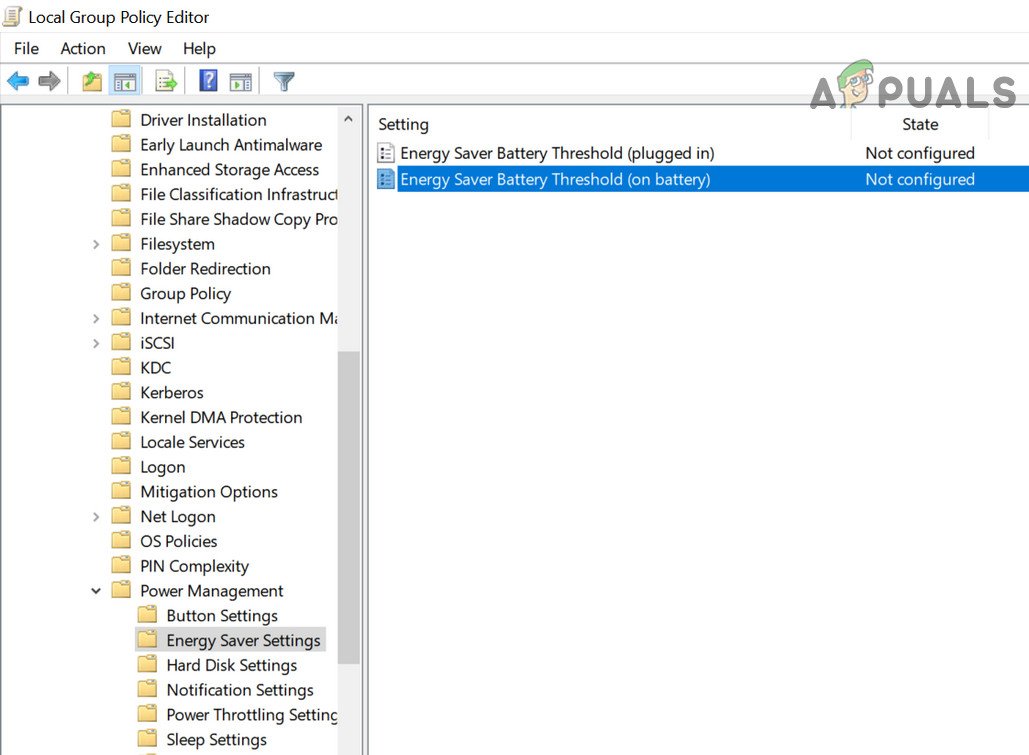
एनर्जी सेवर बैटरी थ्रेसहोल्ड (बैटरी पर) पर डबल क्लिक करें
- तब का मान सेट करें ऊर्जा सेवर बैटरी थ्रेसहोल्ड (प्रतिशत) सेवा पंद्रह% ।
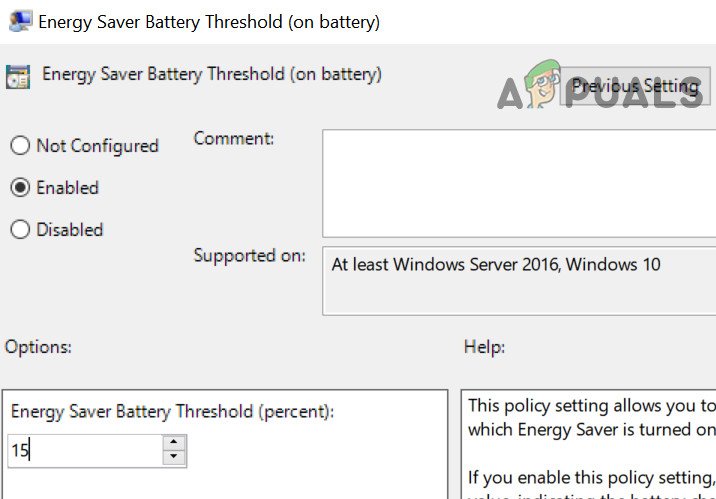
एनर्जी सेवर बैटरी थ्रेसहोल्ड (प्रतिशत) का मान 15% पर सेट करें
- अब पर क्लिक करें लागू करें / ठीक बटन और बंद करे समूह नीति संपादक।
- स्क्रीन समय समस्या हल हो गई है, तो जाँच करें।
यदि आपके सिस्टम में ग्रुप पॉलिसी एडिटर (जैसे, विंडोज 10 होम) नहीं है, तो नीचे दिए गए चरणों का पालन करें:
- लॉन्च करें एलिवेटेड कमांड प्रॉम्प्ट बच्चे के पीसी पर और निष्पादित निम्नलिखित:
reg जोड़ें HKEY_LOCAL_MACHINE SOFTWARE नीतियां Microsoft Power PowerSettings E69653CA-CF7F-4F05-AA73-CB833FA9090AD4 / v DCSetitIndex / t REG_DWORD / d 15
- अभी रीबूट पीसी और जाँच करें कि स्क्रीन टाइम समस्या हल हो गई है।
- यदि, भविष्य में, आप चाहते हैं इस सेटिंग को हटा दें , फिर एक उन्नत कमांड प्रॉम्प्ट में निम्नलिखित को निष्पादित करें:
reg हटाएं HKEY_LOCAL_MACHINE SOFTWARE नीतियाँ Microsoft Power PowerSettings E69653CA-CF7F-4F05-AA73-CB833FA90AD4 / v DCSetitIndex
यदि समस्या अभी भी है, तो आप एक कोशिश कर सकते हैं आवेदन / खेल समय सीमा । जब तक समस्या का समाधान नहीं हो जाता, तब तक आप बच्चे का उपयोग करके उसे लॉक कर सकते हैं ऑनलाइन पोर्टल खोलकर स्क्रीन टाइम और टॉगल करें पीसी स्क्रीन समय सीमा सेवा पर स्थिति जो बच्चे को उसके सिस्टम से बाहर कर देगी।

पीसी स्क्रीन समय सीमा सक्षम करें
यदि आप अभी भी समस्या का सामना कर रहे हैं, तो आपको करना पड़ सकता है एक कोशिश 3तृतीयपार्टी आवेदन (किड्सवाच, कस्टोडियो, नॉर्टन फैमिली आदि)
टैग माता पिता का नियंत्रण 7 मिनट पढ़ा